打印机怎么共享到另一台电脑,打印机已共享但其他电脑连不上
办公室新买了一台打印机,安装在办公大厅文员小张的工作位置,并实线连接在她的电脑上,其他办公人员想要打印材料,就得用U盘拷贝到小张的电脑上打印,每次小张正在忙,就有人来打印,搞得小张很烦恼!
那怎么样解决小张的烦恼呢,其实只要设置局域网共享打印机就可以解决了。


具体操作步骤如下:
第一步:主机端(实线连接的打印机,即小张的电脑)设置共享
1、打开控制面板,找到设备和打印机页面




2:根据上面的操作提示打开打印机属性页面,点选共享打印机,然后点应用和确定,共享设置即可完成。
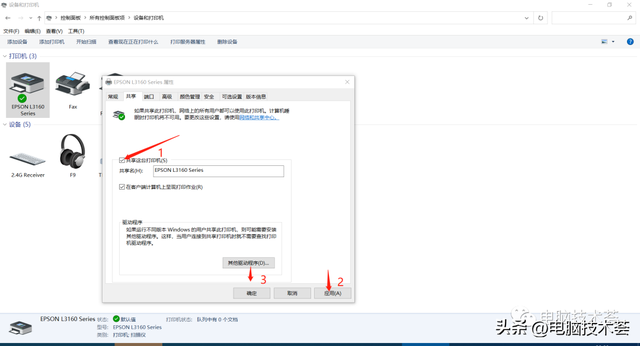
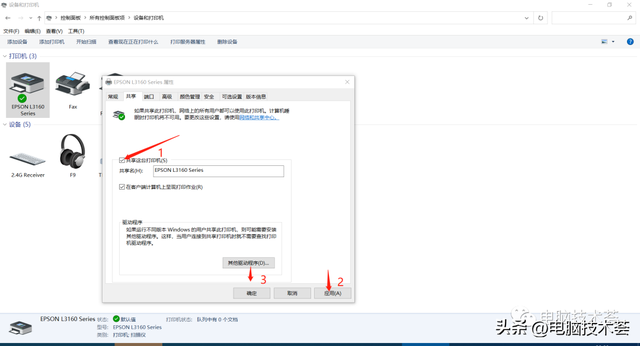


第二步:客户端(其他同事的电脑)进行连接主机打印机操作。
1、按Win+R键,打开运行命令对话框,输入\\192.168.1.34(假设小张主机的IP地址是192.168.1.34,\\是右斜杠,不是左斜杠,别弄反了),点确定。
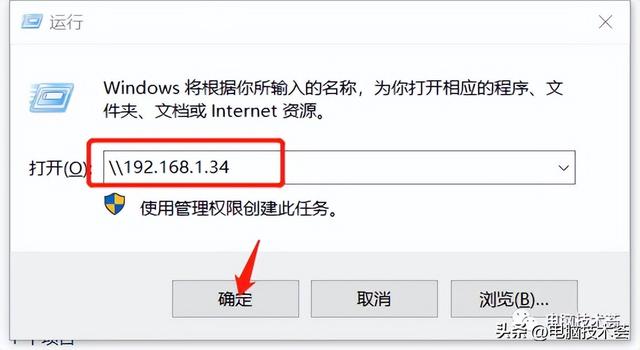
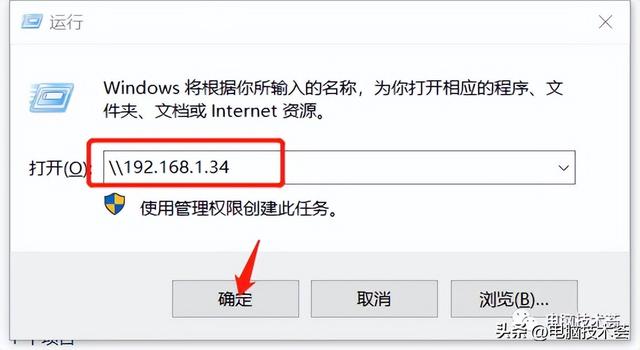


2、然后会打开如下页面,直接显示的就是服务器端(小张电脑)上共享的打印机,点右键-连接即可。
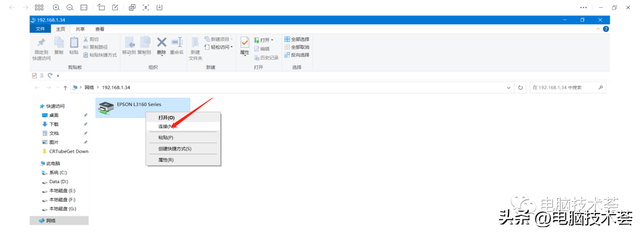
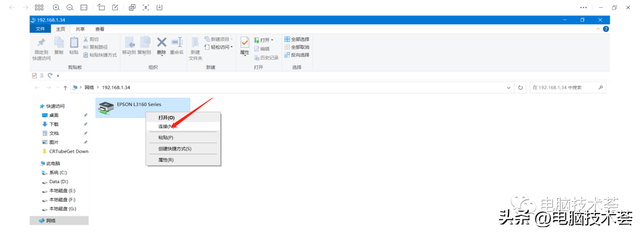


3、出现下面的红框内的打印机,就证明大功告成了。局域网内其他同事们的打印机操作都是一样的。
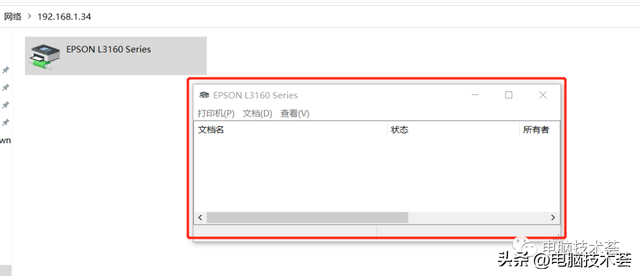
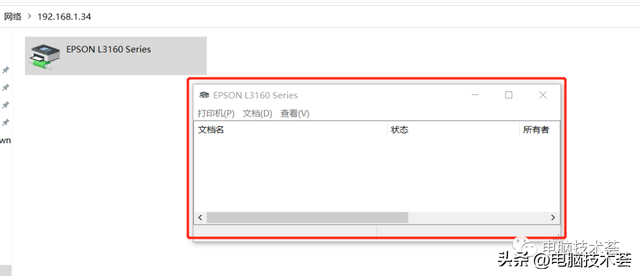


怎么样,简单吧,不懂的伙伴们赶紧来试试吧!如有更多问题可以咨询我!
END








本文地址:https://www.cknow.cn/archives/36582
以上内容源自互联网,由百科助手整理汇总,其目的在于收集传播生活技巧,行业技能,本网站不对其真实性、可靠性承担任何法律责任。特此声明!
如发现本站文章存在版权问题,烦请提供版权疑问、侵权链接、联系方式等信息发邮件至candieraddenipc92@gmail.com,我们将及时沟通与处理。
相关推荐
-
win10屏幕截图快捷键没反应,win10自带截屏快捷键怎么失效了
在使用电脑的时候,可能会需要用到电脑截图功能来截取保存些重要文件资料.有些网友刚使用win10,不知道win10电脑怎么截图.下面小编就教下大家win10电脑截图的方法. 1….
2023年9月10日 -
文件怎么扫描成电子版
文件怎么扫描成电子版呢?现在电子版的文件使用频率越来越高了。相比于纸质版的文件,电子版的文件传输起来更加快速方便,也更方便随时修改。相信有不少人都有纸质文件转换成电子版的需求,今天…
-
卡死在bios界面怎么办
小狮子第一次听到有小伙伴遇到这个坑的时候都晕了下,原谅我基础知识不扎实,竟然没注意到主板BIOS也是有容量限制的,咳咳,BIOS有存储空间大小?嗯,是的,这个大小以前没出啥问题,可…
-
fm2 的主板最高可以上什么cpu,fm2+的主板最高可以上什么cpu
之前装机时不少机器都采用了技嘉主板与A8-5600K, 730, 840CPU的组合方 案。前段时间不少客户反映CPU温度过高,电脑搬过来后,更换散热风扇,涂抹导 热胶都没有效果,…
-
电脑怎么查看ip地址,查看自己电脑ip地址
如何查看电脑本机的IP地址 有时候某些情况下,我们需要知道自己电脑的IP地址是多少,很多人都突然束手无策,不知道去哪里找,其实很简单的,而且方法也很多,这个方法是通过命令符进行查询…
-
上海硫磺皂洗脸正确步骤,上海硫磺皂的正确洗脸使用方法
说起上海硫磺皂,可谓是家喻户晓,这是一块不折不扣的国皂,创始于1959年,可以称得上是一个很古老的品牌了,距今已经有接近60年的历史了。硫磺皂基本上家里的老人都用过,可以称得上便宜…
-
主机清灰最简单的方法,电脑主机简单清灰教程
今天在分享电脑清灰的小方法前,我想问一下,你们家电脑有清过灰吗?没清过的朋友都给我举下你发财的小手! 电脑作为我们平常生活中不可缺少的一部分,除了正确使用之外,你清洁做了吗?通常我…
-
手机十大处理器排行榜天梯图,手机处理器排名天梯图2023
转眼就到五月了,这意味着2023年已经过去三分之一。今天芝麻科技讯新一期的手机CPU天梯图 2023 年 4 月版来了,快来看看你的手机排名高吗。 处理器作为智能手机最核心的硬件(…
-
苹果手机换铃声教程,苹果手机不用库乐队怎样设置铃声
相信使用iPhone的朋友们的来电铃声都是手机自带的音乐,有时候想使用自己喜欢的音乐作为铃声却被告知苹果手机不能使用除自带以外的音乐作为铃声。这是真的吗?真的就不能使用了?当然不是…
-
正在准备自动修复要等多久,正在启动自动修复一直卡着
近日,苹果面向iPhone用户推送了iOS16.0.3正式版更新,而距离上个正式版本发布已经隔了17天。本次iOS16.0.3正式版更新大小达到了1.21GB,也带来了多项修复内容…
2022年11月1日 -
oppo手机怎么打开开发者选项,oppo怎么打开手机开发者选项模式
8月30日,OPPO在今日正式召开了2022 OPPO 开发者大会(ODC 2022),大会以“丰沛心灵 一路同行”为主题,推出一系列的重磅内容。 2022 OPPO开发者大会中,…
-
1080分辨率怎么设置,1920*1080的分辨率怎么设置
现在的电子屏幕的分辨率已经变得越来越高了,从当初的360到720,再到1080,乃至如今的2K和4K,对于追求极致画面的玩家来说,分辨越高越好,那么2k分辨和1080分辨率的区别有…
2023年8月20日
